Pengarang:
John Pratt
Tanggal Pembuatan:
9 Februari 2021
Tanggal Pembaruan:
1 Juli 2024
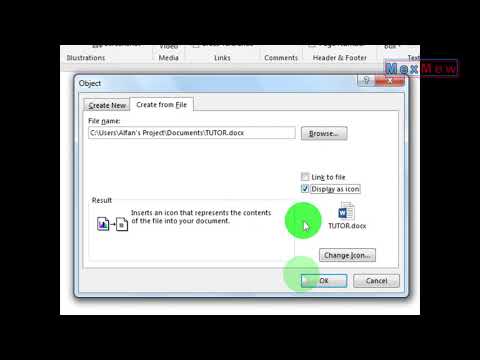
Isi
Artikel ini menjelaskan cara menyisipkan konten dokumen lain atau tautannya ke dokumen Word di Windows atau Mac.
Melangkah
 Buka dokumen Microsoft Word. Untuk melakukannya, klik dua kali ikon "W" biru. Kemudian klik "File" di bagian atas layar dan kemudian "Open ...".
Buka dokumen Microsoft Word. Untuk melakukannya, klik dua kali ikon "W" biru. Kemudian klik "File" di bagian atas layar dan kemudian "Open ...". - Untuk membuat file baru, klik "Baru" di menu "File".
 Klik di tempat Anda ingin menyisipkan file ke dalam dokumen.
Klik di tempat Anda ingin menyisipkan file ke dalam dokumen. Klik pada tab Memasukkan. Ini ada di bagian atas layar Anda.
Klik pada tab Memasukkan. Ini ada di bagian atas layar Anda.  Klik panah di sebelah Obyek. Ini ada di grup "Teks" di sisi kanan toolbar di bagian atas layar Anda.
Klik panah di sebelah Obyek. Ini ada di grup "Teks" di sisi kanan toolbar di bagian atas layar Anda. - Jika Anda memiliki Mac, klik "Teks" untuk memperluas grup.
 Pilih jenis file yang ingin Anda sisipkan.
Pilih jenis file yang ingin Anda sisipkan.- Klik "Objek ..." untuk memasukkan PDF, gambar atau file lain tanpa teks ke dalam dokumen Word Anda. Kemudian klik "Teks dari file ..." di sisi kiri dialog yang terbuka.
- Jika Anda lebih suka menambahkan tautan atau ikon ke dokumen daripada seluruh file, klik 'Opsi' di sisi kiri kotak dialog dan kemudian centang kotak di samping 'Tautan ke file' dan / atau 'Tampilkan sebagai ikon '.
- Klik pada "Teks dari file ..." untuk memasukkan teks dari dokumen Word atau dokumen teks lain ke dalam dokumen Word saat ini.
- Klik "Objek ..." untuk memasukkan PDF, gambar atau file lain tanpa teks ke dalam dokumen Word Anda. Kemudian klik "Teks dari file ..." di sisi kiri dialog yang terbuka.
 Pilih dokumen yang ingin Anda sisipkan.
Pilih dokumen yang ingin Anda sisipkan. klik baik. Isi dokumen, ikon yang ditautkan atau teks dokumen sekarang dimasukkan ke dalam dokumen Word Anda.
klik baik. Isi dokumen, ikon yang ditautkan atau teks dokumen sekarang dimasukkan ke dalam dokumen Word Anda.



